Senast uppdaterad: 2025-03-13
Kontrollera fraktsedelsnummer i Opter Driver
Gäller för Opter Driver för iOS och Opter Driver Labs för Android.
I den här artikeln
Om systemadministratören har ställt in att fraktsedelsnumret ska kontrolleras vid lastning och/eller lossning visas fältet Kontrollera fraktsedelsnummer när du ändrar status till Lastad och/eller Lossad i appen.
Om fältet Kontrollera fraktsedelsnummer visas så går det inte att spara statusändringen förrän fraktsedelsnumret har kontrollerats.
Beroende på inställningarna kan fraktsedelsnumret vara förifyllt eller inte.
Gör så här för att kontrollera fraktsedelsnumret enligt de krav som trafikledaren har ställt in:
-
Om fältet Kontrollera fraktsedelsnummer (1) är förifyllt jämför du fraktsedelsnumret i appen med det på kollit eller fraktsedeln, och ser till att det stämmer.
Om fraktsedelsnumret inte stämmer skriver du in numret på kollit eller fraktsedeln manuellt i fältet (1), eller skannar. Om du vill skanna, tryck på knappen SCAN (2) och skanna numret på kollit eller fraktsedeln. När du är nöjd med din skanning trycker du på knappen SCAN igen.

Därefter fortsätter du att fylla i eventuellt leveransbevis, lösa föremål och/eller avvikelser. Tryck på Spara när du är klar.
-
Om fältet Kontrollera fraktsedelsnummer (1) är tomt i appen skriver du in numret på kollit eller fraktsedeln manuellt, eller skannar. Om du vill skanna, tryck på knappen SCAN (2) och skanna numret på kollit eller fraktsedeln. När du är nöjd med din skanning trycker du på knappen SCAN igen.
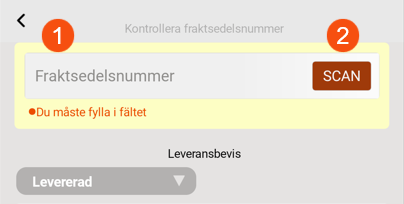
Därefter fortsätter du att fylla i eventuellt leveransbevis, lösa föremål och/eller avvikelser. Tryck på Spara när du är klar.